Zasady grupy to funkcja systemu Windows 10, 8.1, która zasadniczo pomaga użytkownikom lepiej administrować systemem operacyjnym. Zazwyczaj kontroluje to, co osoba / użytkownik może i nie może zrobić na komputerze z systemem Windows, zapobiegając w ten sposób nieautoryzowanemu użyciu lub ograniczającemu dostęp na przykład do komputera lokalnego. Aby zmienić opcje zasad grupy, musisz być zalogowany jako administrator na tym komputerze. Jeśli więc interesuje Cię, jak edytować zasady grupy w systemie Windows 10, 8.1 i nie wiesz dokładnie, jak to zrobić, zajrzyj do naszego samouczka.
Jeśli chcesz zmienić opcję zasad grupy w systemie Windows 10, 8.1, jest to trochę inne niż w poprzednich systemach operacyjnych. Jednak cieszę się, że to tak proste, jak w starszych wersjach, jeśli nie prostsze.
Ponadto w systemie Windows 10 8.1 firma Microsoft wprowadziła kilka nowych kluczowych funkcji w opcji zasad grupy, których nie mają starsze systemy operacyjne, takich jak: „ Konfiguruj buforowanie zasad grupy ” i „ Konfiguruj opóźnienie skryptu logowania ”. Dowiesz się więcej o tym, co robią po tym, jak pokazaliśmy Ci, jak edytować funkcję zasad grupy. W kilku krótkich krokach wyjaśnię, jak dokładnie możesz edytować tę funkcję w systemie Windows 10, 8.1.
Edytuj zasady grupy w systemie Windows 10, 8.1
Zwykle dostęp do zasad grupy można uzyskać za pomocą opcji Gpedit, ale w systemach Windows 10, 8.1 Enterprise i Windows 10, 8.1 Pro mamy coś podobnego do tej opcji, zwanej Secpol. To narzędzie kontroluje bezpieczeństwo lokalnych zasad grupy.
1. Użyj secpol.msc
1. Musimy kliknąć lewym przyciskiem myszy okno dialogowe wyszukiwania, które można znaleźć w panelu Aplikacje lub na pasku bocznym „Wszędzie”.
2. Wpisz pole wyszukiwania secpol.msc (pamiętaj, aby wpisać polecenie dokładnie tak, jak pokazano)
3. Teraz kliknij lewym przyciskiem myszy ikonę secpol, którą masz przed sobą.
4. Z folderu „Ustawienia zabezpieczeń” masz „Zasady lokalne”, musisz kliknąć dwukrotnie (lewym przyciskiem myszy) na „Zasady lokalne”.
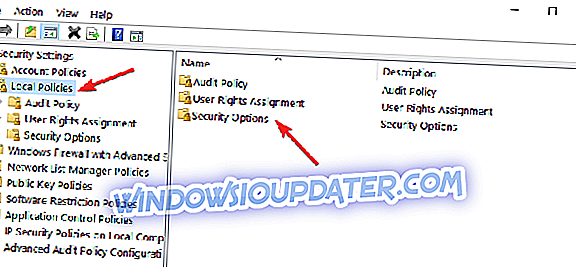
5. Wybierz jedną z kategorii, które chcesz edytować, klikając ją dwukrotnie (podwójne kliknięcie lewym przyciskiem myszy). Przykład „Opcje bezpieczeństwa”
5. Po prawej stronie znajdziesz zakładkę „Polityka” i kartę „Ustawienia zabezpieczeń”
6. Aby wyłączyć lub włączyć zasady grupy, wystarczy kliknąć dwukrotnie (lewym przyciskiem myszy) w polu obok zasady w zakładce „Ustawienia zabezpieczeń” i wybrać żądaną opcję. Na przykład „Wyłącz ”Lub„ Włącz ”
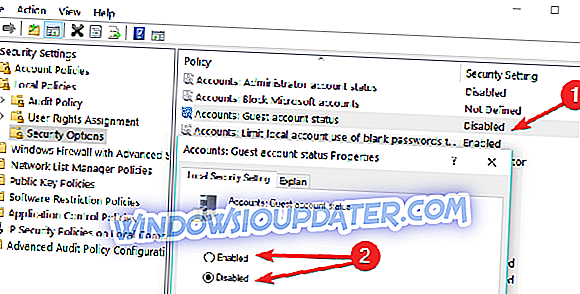
Należy pamiętać, że ta funkcja secpol.msc działa tylko na Windows 10, 8.1 Enterprise i Windows 10, 8.1 Pro. W podstawowej wersji systemu Windows nie masz tej opcji.
2. Użyj Gpedit.msc
W wersji podstawowej będziesz mógł edytować zasady grupy za pomocą Gpedit.msc, wykonując powyższe kroki i zastępując secpol.msc Gpedit.msc. Jak widać na poniższym zrzucie ekranu, istnieją dwie główne gałęzie: Konfiguracja komputera i Konfiguracja użytkownika .
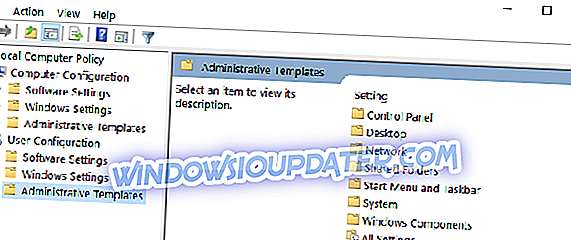
Na przykład, jeśli chcesz ograniczyć dostęp innych użytkowników do określonych składników systemu Windows, przejdź do Szablony administracyjne, wybierz funkcję, którą chcesz edytować, i włącz lub wyłącz dostęp do odpowiedniej funkcji.
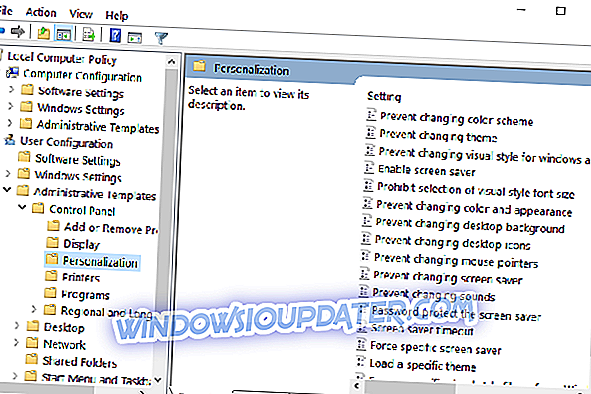
Oto kilka krótkich kroków do edycji zasad grupy w systemie Windows 10, 8.1. Jeśli masz coś do dodania do tego artykułu lub jeśli okaże się to przydatne, daj nam znać poniżej.
Uwaga redaktora : Ten post został pierwotnie opublikowany w sierpniu 2014 r. I od tego czasu został zaktualizowany pod kątem świeżości i dokładności.


